Comment créer des analyses 3D avec la capture de la réalité

La Capture de la Réalité Est un excellent Moyen de Faire Vos Propres Analyses 3D. TOUT CE DONT AVEZ AVEZ BESOINT Photo et vous POUVEZ NUMÉRISER UNE Gamme d'Objets Pour Créer Vos Propriétés Actives Actifs - Danse CE CAS, à Utiliser Dans les antécédents de Jeu Ou d'animation. CELA VOUS PERMET DE CREER VOS Propres Modèles.
Dans le tutoriel, NOUS FERONS UNE Analyser 3D dans la nature en Ulistant N'importe Quel Apparil Photo Numérique - voir Notre Meilleurs téphones de Caméra SI VOUS AVEZ BESOIN D'UNE MISE À NIVEAU - ET DU Capture de la Réalité Logiciel. VOUS POUVEZ RAPPERMENT CRÉER UNE GRANDE COLLECTION DE MODÈLES À UTILISER DANS DANS DIVERS PROJETS OU POUR UN TRAVAIL DE BROS.
ALLONS ALLONS COMMENCER AVEC DES TECHNIQUES POUR PRENDRE LES PHOTOS, PUIS PASSER À LA CAPTURE DE LA RÉALITÉ OUS LES Images SONT CHARGÉES, PUIS Alignées et Transformées EN UN NUAGE DE POINTS DANS L'Espace 3D. Superse, nous examinateurs La Fusion du Nuage de Points Dans Un Modèle Polygonal AVEC Différents NIVEAUX DE DÉTAIL. Voir Notre-Notre Rond-Point de Art 3d POUR UNE INSPIRATION DE MODLISATION.
Lorsque VOUS ÊtesTES Satisfait du Modèle, NOUS EXAMINANTES QUELQUES FAÇONS DIFFÉRENTES D'AJOUTER UNE TEXTURE DE COULEUR (Obtenir Textures Gratuites ici). Enfin, nous exporterons Le Modèle et Le Chargerons en 3D-Coat, Où POUVEZ FAILE UNE RÉTOPOLOGIE POUVEZ ET CUIRE DES TEXTURES ET DES Cartes NORMES SUR UN MODÈLE DE RÉSOLUTION INFÉRIE AUS AFINÉE DANS VOGE ANIMATION OU VOGE JEU.
Téléchargez les FICHIERS DONT VOUS AVEZ BESOIN ICI
01. Sélectionnez l'Équipement de Prix de Vue
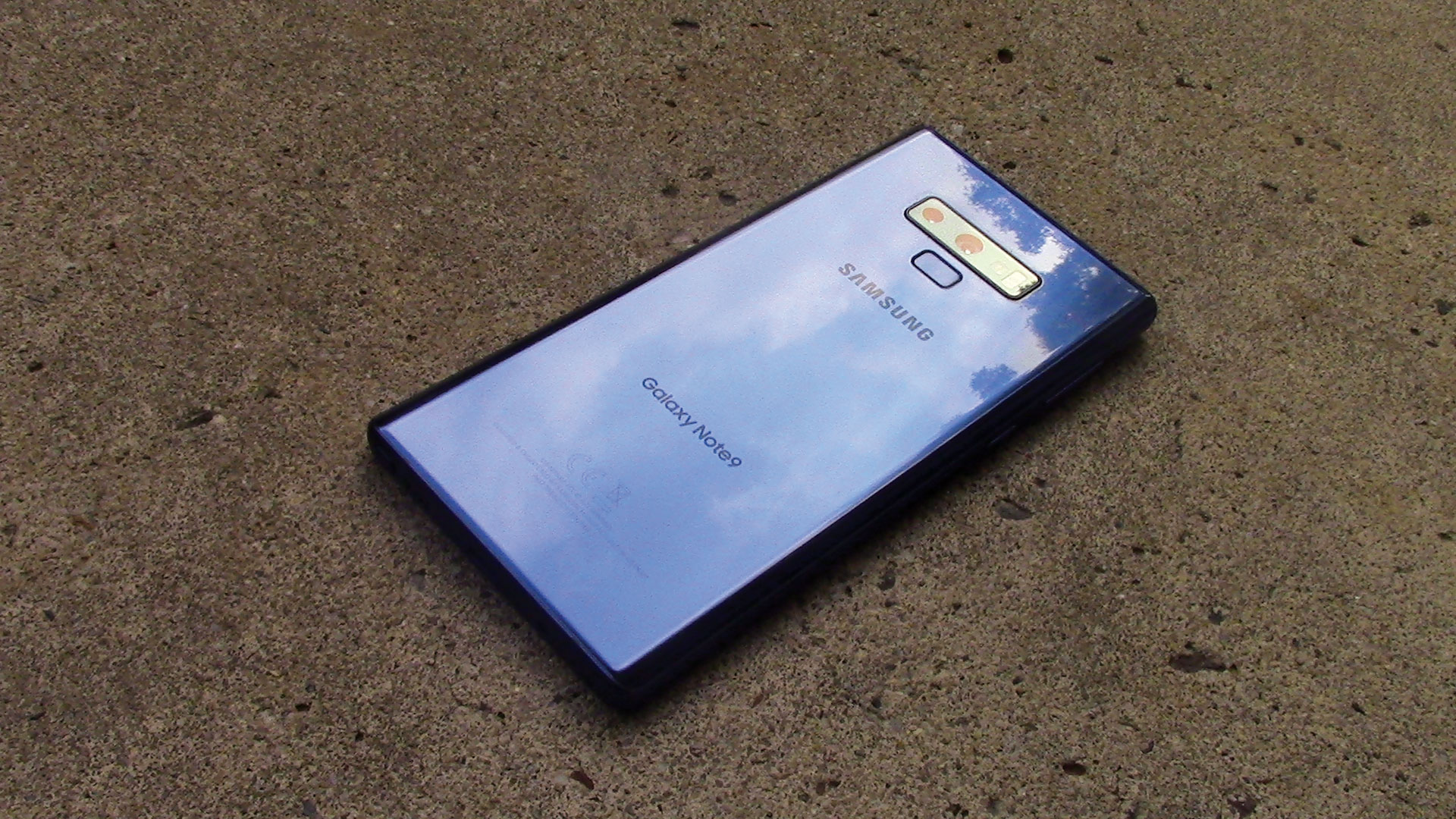
VOUS LORSQUE TOURNEZ DES PERSONNELLE TOURNOGROMMÉTRIE COMES NOUS FAISONS AUJOURD'HUI, VOUS N'AVEZ PAS VRAIMENT BESOIN D'UNE ÉQUIPENT SPÉCIAL, MAIS Il Y a des Choses à l'Esprit à l'Esprit. Pour Vélecteur Appareil Photo, VOUS POUVEZ CHOISIR UNE CAMÉRA DSLR HAUT DE GAMME OU UNE CAMÉRA SANS MIROIR, MAIS VOUS POUVEZ ÉGALEMENT UTILISER LA CAMÉRA DE VÉRIFIÉ Smartphone. Les Principales Choses Qui Comptent Pour Obtenir La Plus Haute Résolution et Rendre Les Images AUSSI FORTES QUE POSSIBLES. Il Peut égamément Aider à utiliser une Lentille Plus Longue, Que CE SOIT DANS VOFT TÉLÉHONE OU UNE AUTRE CAMÉRA POUR ÉVITER TOUTE DISTORSION.
02. Choisisse les Bonnes Conditions
SI VOUS PHOTOGHIEZEZ À L'EXTIRIEUR, VOUS N'AVEZ PAS BEAUCOUP DE CONTRÔLE SUR L'ÉCLAIRAGE ET LES OMBRES ILS CAR ILS Apparentiîtront DANS VOFT TEXTURE Finale et NE Chanteur de correspondre Pas à l'Éclaiirage de VOFT SCÈNE 3D. Choisisseez un jour Quand Il est Couvert Maison Ne Pleut Pas. Gardez Également à l'Esprit que la photogrammétrie NE FONCTIONNE PAS BIEN AVEC DES OBJETS Transparents, Brillants ou Lisses AVEC PEU DE DÉTAILLES. Les Détails Les Plus Aléatoires L'Objet A, Mieux c'est.
03. Obtenez le bon coup d'État

Idéalement, VOUS VOUDREZ TIRE AUTANT DE PHOTOS QUE VOUS LE POUVEZ, PLUS IL EST PRÉFÉRABLE, MAIS QUE QUE VOUS NE TOURNEZ PAS Simplement sur Willy Nilly. VOUS AREZ BESOIN D'AU MOINS DEUX DE CHAQUE ANGLE, UNE Légèrent Compensée de l'AUTRE ET ILS Devraitent Avoir Au Moins 30% de Chevauchement Entre EUX. UNE BONNE TECHER EST DE TIRE UNE ÉTAPE, PUIS DE FAIR UNE ÉTAPE SUR LE CÔTÉ, DE TIRER À NOUVE AURE ÉTAPE SUR LE CÔTÉ, ETC. JUSQU'À CE QUE VOUS ARRIViez Autour de l'Objet OU à la FIN DE CELUI- CI. Ensuite, LEVEZ LA CAMÉRA VERS LE HAUT OU LE BAS ET RÉPÉTTEZ JUSQU'À CE Que vous VOUS AYEZ UNE GRILLE DE CHEVAUCHÉ DES IMAGES COUVRANT CHAQUE PARTIE DE L'OBJET.
Après AVOIR TRIE SUR LES IMAGES GÉNÉRALES, VOUS POUVEZ DÉPLACER L'APARILLE Photo à proximité Pour Obtenir des Détails Supplémentaire Spécifique de Zone Spécifique. Gardez à l'Esprit L'Échelle de l'Objet dans Dans Scène 3D. SI VOUS NUMÉRISEZ UN GRAND MUR DE ROCHE COMPTE DANS CE DIDADACTICIEL, PROBABLE DE N'AVEZ PROBABLENT PAS BESOIN DE DÉTAIL Bien sur la Hautetur du personnage. SI CELA SERA UTILISÉ PLUS LOIN À LA DISTANCE, VOUS N'AVEZ PUT-ÊTRE PAS BESOIN DE PLUS EN DÉTAIL.
Au lieu de Tirer des Photos, VOUS VOUDREZ PUT-ÊTRE ENVISAGER DE TIRE sur UNE VIDÉOO. VOUS DEVEZ VOUS QU'IL EST DE HAUTE QUALITÉ ET QUE VOUS COUVREZ CHAQUE PARTIE DE L'OBJET. Essayez de Garder Vélement Mouvement Lisse Pour Éviter Le Flou de Mouvement. LORSQUE VOUS IMPORTEZEZ LA VIDÉÉO EN CAPTURE DE LA RÉALITÉ, IL VOUS Demandera Undroit Pour Enregistreur des Images de la Vidéo. Par Défaut, Il Créte Un dossier au Même Endroit Que La Vidéo. IL Demandera Également La «Longueureur de Saut» - La Valeur Par Défaut Est 1.0, Qui est un drame Enregistrée Pour Chaque Saye de la Vidéo, 0,5 Serait Deux Cadres Pour Chaque Succienze, etc.
04. Démarrer LA CAPTURE DE LA RÉALITÉ

UNE FOIS QUE TOUTES NOS PHOTOS SONT TOURNées, NOUS LES TRANSFÉRERONES sur le PC. Par Défaut, La Capture de la Réalité A Dun Fenêtre d'Affichage de l'Aide. AVEC LES BOUTONS LE LONGUE DU HAUT, CHOISISISEZ L'OPTION À DUX FENÊRES. Dans le menu En Haut à Droite, Sélectionnez 2ds à Gauche et en 3d à Droite. FAITES GLISSER VOS photos sur le Côté 2DS. Du Côté 3D, VOUS POUVEZ NAVIGUER AVEC VOCT SOURIS. LE GLISSER DE CLIC DROIT PIVOTERA AUTOUR AUTOUR DE L'ABJET, LE GLISSER À GAUCHE POUR DÉPLACER LA CAMÉRA LE LONG DU PLAN DU SOL. Gauche et Droite Ensemble Volonté et la Roue de la Roue de la Souris Zoomera.
05. Alignez les images
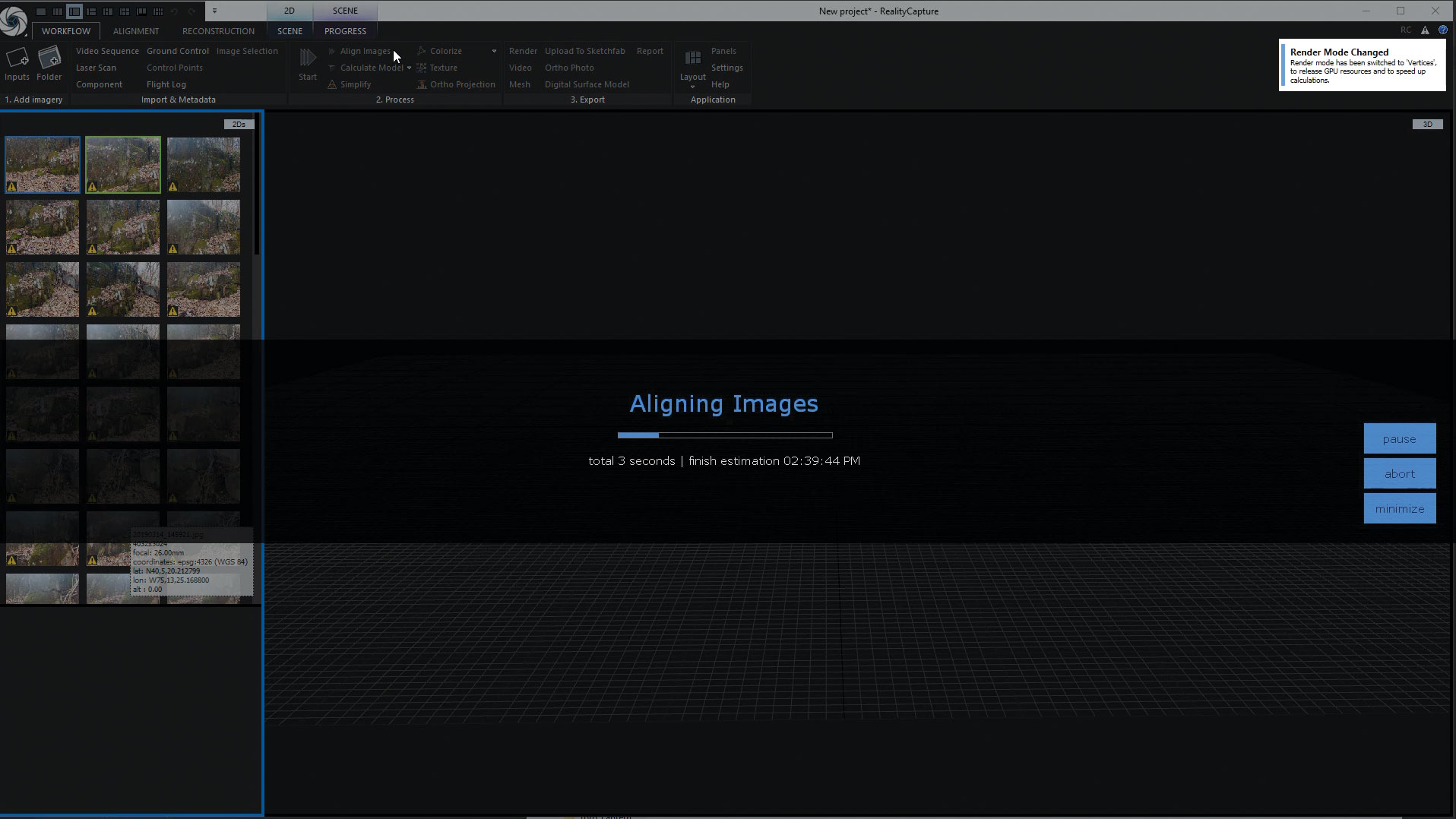
EN HAUT DE LA RÉALITÉ CAPTURE VIEWPORT, VOUS Couverez ONU RUBAN SIMILAIRE À Microsoft Word. C'EST LÀ QUE NOUS PASSERONS LA MAJEURE PARTIE DE NOTRE Temps, dans l'ONGLET DE FLUX DE TRAVAIL DE CE RUBAN. Sur l'ONGLET DE FLUX DE TRAVAIL, IL A UN GROS BOUTON DE DÉMARRAGE QUI ELEGERA TOUTE LA NUMÉRATION AVEC LES PARAMÈRES PAR DEFAUT, MEILLEURE IDÉE DE PASSER À CHAQUE ETAPE INDICUITÉ, ALORS FAITES CELA. À Côté de ce Bouton, VOUS Couverez Six Plus Petits Boutons. Cliquez sur la Seule Capture d'alignement et de Réalité Marqui Commencera à correspondre Aux images Ensemble. CELA NE DévRA PRENDRE QUE QUELQUES MINUTES.
06. Ajustez l'orientation

VOUS AREZ ENTREENANT UN NUAGE DE POINTS QUI VOUS DONNERA UNE IDÉE DE QUELES DONNÉES ONT Été acquises. SI VOUS SOUHAITEZ FAIR PIVOTER L'Objet pour le FACE FACE à visage, Allez à l'ONGlet Reconstruction et Cliquezz sur Définir Le Plan de Terre. Uliseur maintenu de POUVEZ UTILISER LE GIZMO QUI SEMBLE AJUSTER L'ORIENTATION DU MODÈLE. Pour l'ONU Réglage Plus Précis, VOUS POUVEZ CHOISIR L'Angle de la Caméra à Partir de l'afficheur Déroulant sur l'Onglet Scène.
07. Supprimer des Données Inutiles

VOUS REMARQUERE PROBABLE QUE BEAUCOUP D'ÉLEMENTS ENTOURANT L'ABJET ONT ÉT RAMASSÉS QUE VOULEZ PAS VRAIMENT, ET SI VOUS FAITES PIVOTER LE NUAGE, LA BOÎTE ENVIRONNANTE EST ENTENANT À UN ANGLE ÉTRANGE. Coque de Cette Définit les fêtes du Cloud Seront Calculées. Reconstruction de Danse L'Onglet, Cliquez sur la Petite Flèche du menu Déroulant Réglage de la Région de reconstruction et la Région Définie Automatitude. Cela Ajetera La Boîte Pour adapter Le Nuage de Points et montre Droit vers Le Haut. VOUS POUVEZ ASUTION UTILISER LES POINTS COLORÉS POUR RÉGLER LA FORME DE LA BOÎTE POUR L'EXPEMENT DE L'OBTENIR CE DONT VOUS AVEZ BESOIN.
08. Créer Le Maillage

Revenons à l'ONGLET Flux de TRAVAIL. VOUS Couverez LE BOUTON DE CALCUL DE CALCUL AVEC UNE FLÈCHE VERS LE BAS. Dans le menu dans la CE, il existe des options Trois de qualité: Aperçu, Normal et Élevé. LA PRÉVISUALISATION EST VRAIMENT BONNE POUR TRAITER LES Images Très RAPPERT ET VOIR SI VOUS DEVEZ PRENDRE PLUS DE PHOTOS. Normal Est Bien pour la Plupart des situations. Haut VOUS DONNERA LE PLUS DE DÉTAUX POSSIBLES, MAIS PRENDRA BEAUCOUP PLUS DE TEMPES À TRAITER ET AURAA BESOIN DE BEAUCOUP DE VALISES VIDÉO POUR ASFICHER UN MODÈLE COMPLEXE COMME LE NÔTRE. EN FONCTION DE VOLE PC, ILS PRENDRE PRENDRE N'IMPORTE Où DE QULQUES MINUTES À UNE HEURE OU PLUS.
09. Décimer le Maillage
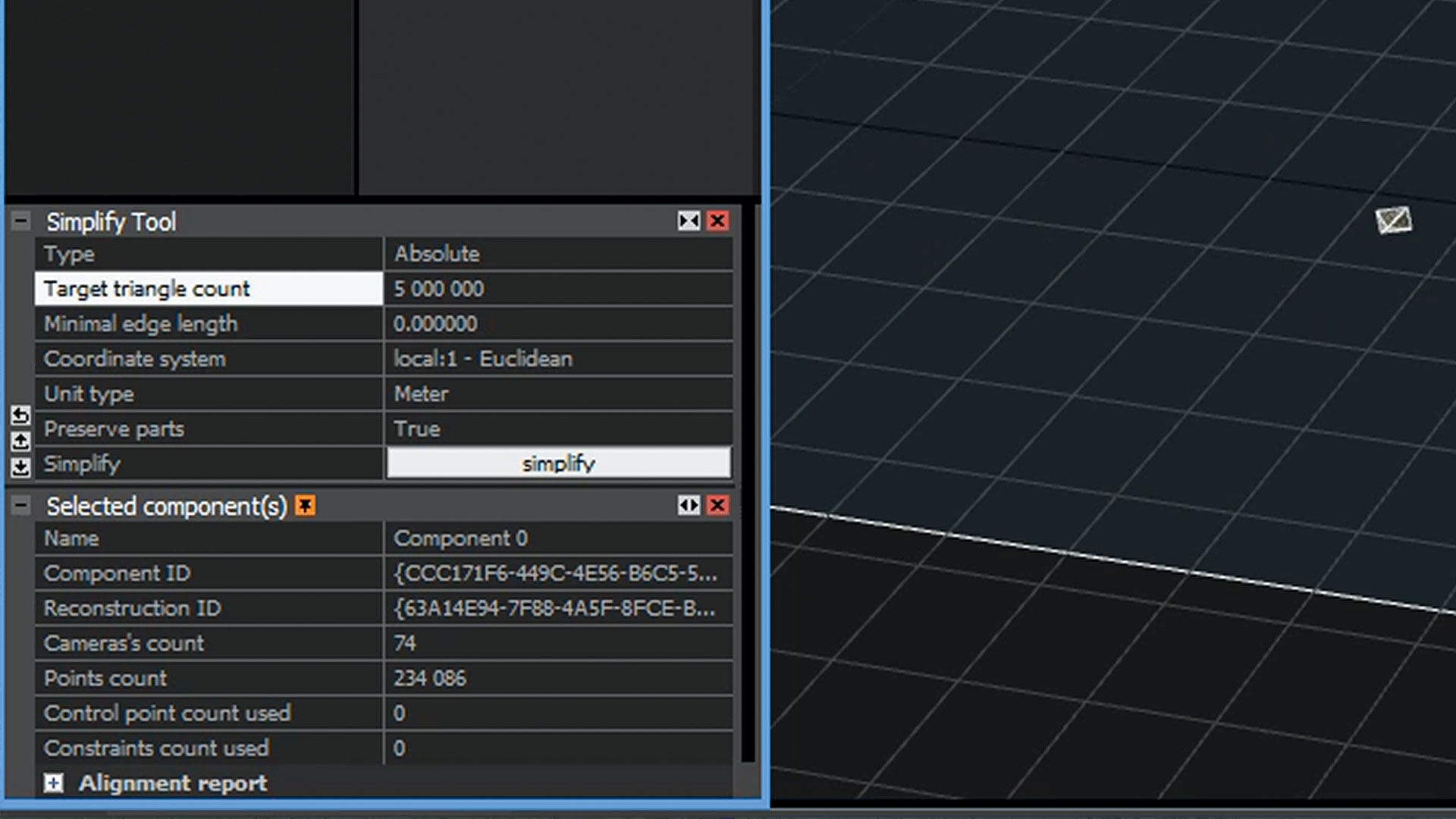
Cette Étape Est Facultative en Fonction de Vos Besoines. Le Maillage Sera Très dense. VOUS POUVEZ DONC RÉDUIRE LE NOMBRE DE POLY COMPTEUR SI VOUS LE SOUHAITEZ. SI VOUS PASSEZ LA FENÊRE DE GAUCHE SUR 1DS ET DÉVOVELOPPEZ LE COMOSTANT 0, VOUS VERREZ QUE LES MODÈLES Actuels Apparaissent et LEUR COMTAGE DE TRIANGLE. Sur l'Onglet Flord de Travail à Côté du Bouton de Grand Démarrage Est Simplificateur. Cliquez Dessus et Les Paramètres Apparaîtront au Bas de la Fenêtre de Gauche. ICI, VOUS POUVEZ CHOISIR LE NOMBRE DE TRIANGLE QUE VOUS SOUHAITEZ ET CLIQUEZ SUR SIMPLIFICATEUR EN BAS.
10. Texture du Modèle
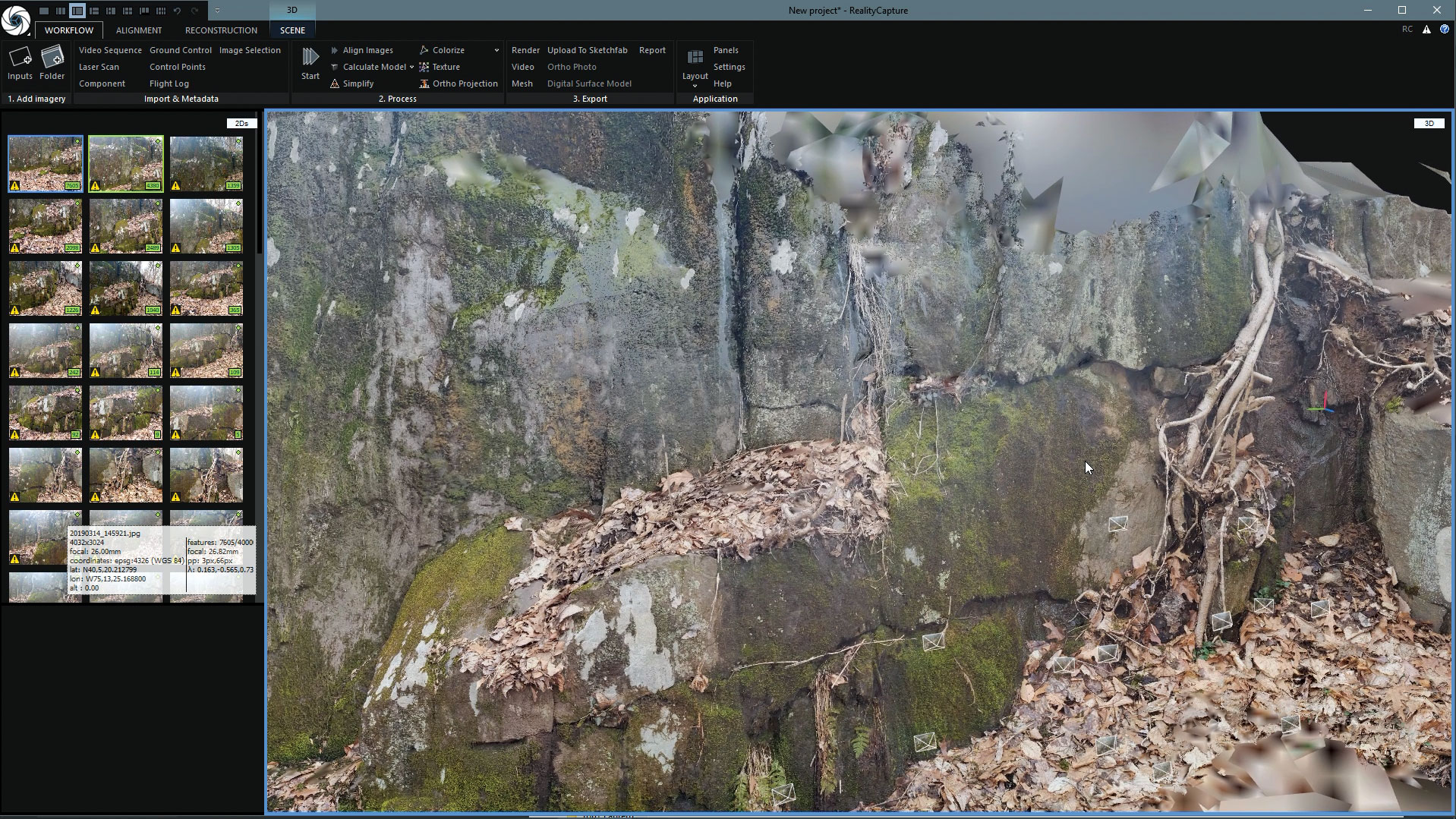
Retour Dans l'Onglet Flux de Travail à Nouveau Nous Avons Deux Options Pour APPLIQUER LA COULEUR. Colourize Colorera Simplement Les Sommets. CE Détail Dépendra du Nombre de Sommets Quant Votre Maillage A. ONU MAILLAGE À FAIBLE POLYME DONNERA UNE MAUVAISE QUALITÉ DE TEXTURE ICI. LE BOUTON TEXTURE GÉNÉRERA UNE Carte UV et CUIRE LA COULEUR À UNE IMAGE POUR VOUS. VOUS CONSTATEREZ SOUVENT QUE CELA DONNES LES MEILONURES RÉSOLTATATS ET LE MODÈLE EXPORTÉ PUT ÊTRE UTILISÉ DANS N'IMPORTE Quel Logiciel Acceptant Les Modèles TEXURÉS D'IMAGE.
11. Nettoyage finale
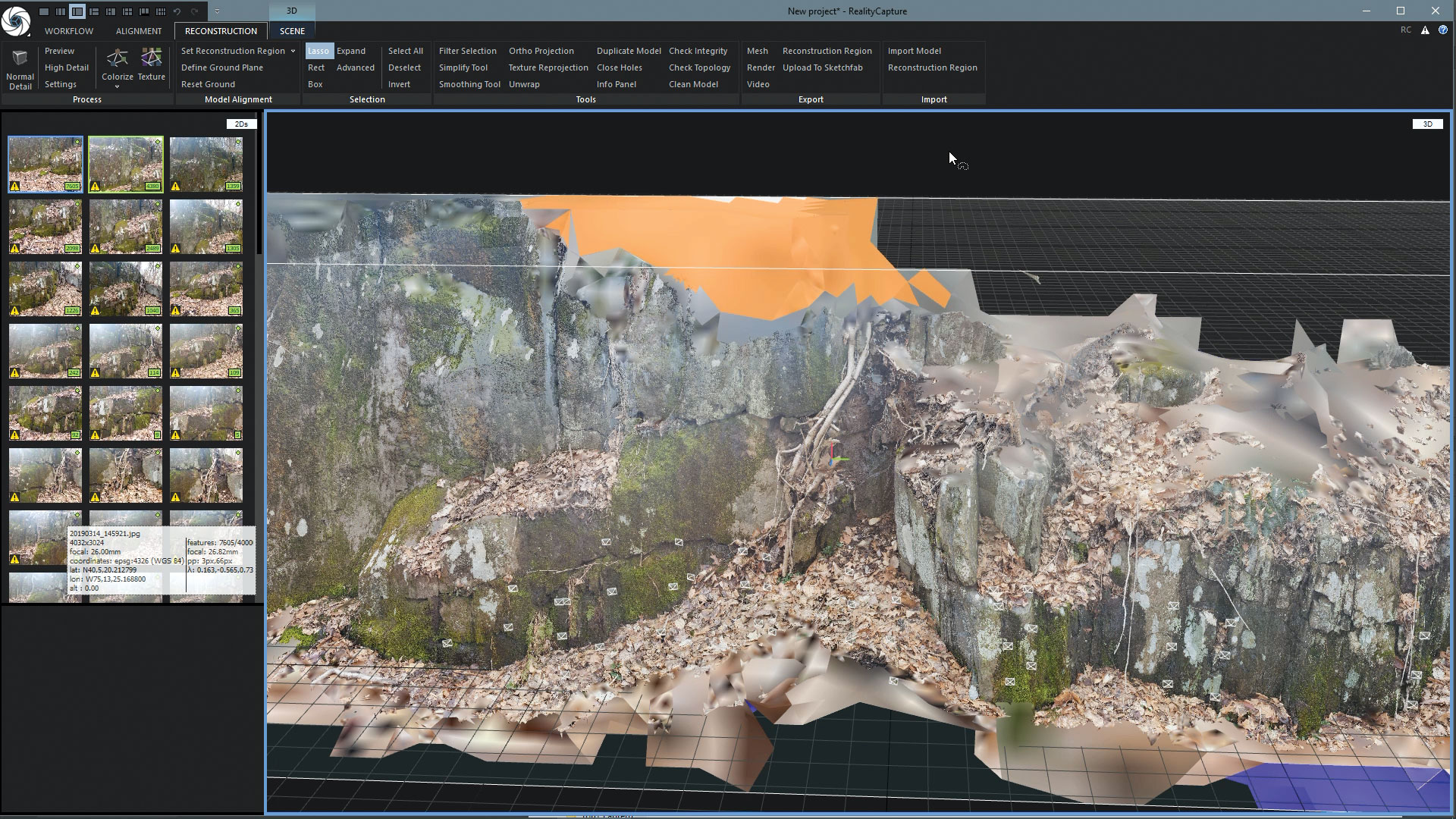
VOUS AURZ PROBABLE DE TOUJOURS DES FÊTE DU SCAN QUE VOUS NE VOULEZ PAS GARDER. Dans la zone de la zone de reconstruction de la zone de Sélection, il existe des sorties pour Lasso, rectangle et boîte. VOUS POUVEZ LES UTILISER POUR SÉLITÉNER DES ZONES À SUPPRIMER. N'OUBLEZ PAS QUANGE SCÈNE, VOUS POUVEZ CHOISIR L'Angle de la Caméra Versez Faciliter la Tâche. Après Chaque Sélection, Appuyez sur le Bouton de Sélection du Filtre à Côté des sorties de sélection Pour Éliminer CES Polygones.
12. Exportateur Le Maillage
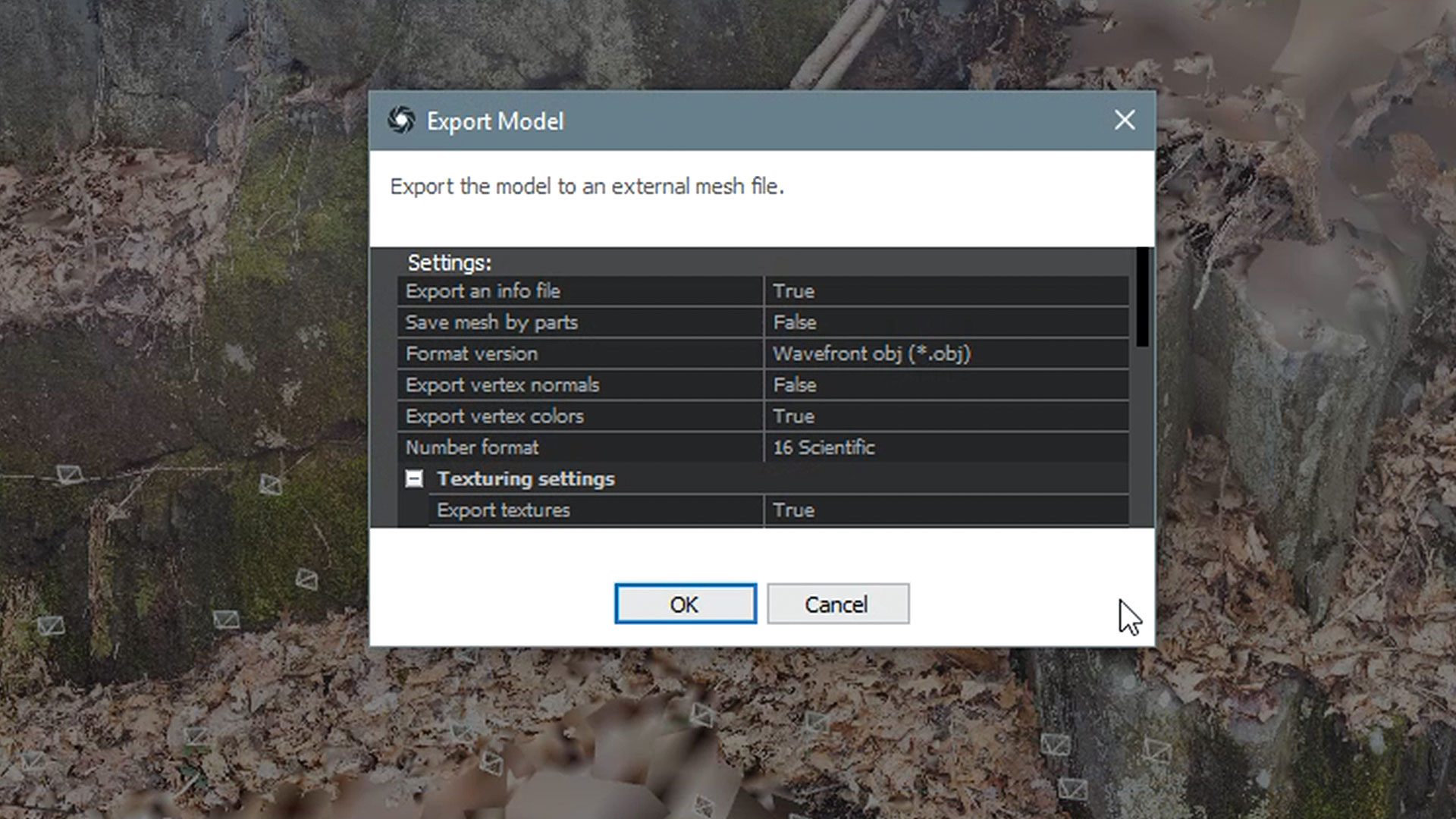
Lorsque VOUS AVEZ Terminé de Travage La Section Exportateur de l'Onglet Flord de Travail et du Bouton Maille. Cliquez Dessus et Choisisse Le Nom du Fichier et l'Emplacement. Dans la région de La Fenêtre SUIVANTE, UN Certain Nombre d'options Sont Présentes, mais les Valeurs Par Défautrice Devaient Evre Corrige. SI VOUS SOUHAITEZ QUE VOUS PUISSIEZ CHOISIR UN TYPE DE FICHIER D'IMAGE DIFFÉRENT ET UNE RÉSOLUTION, GARDANT À L'ESPRIT QU'UN GRAND MODÈLE DE VÉRIFIÉ SCÈNE COMME CE Mur de Roche Aura Besoin d'UNE Texture Haute Résolution Pour Maintenir des Détails en Plan de Gros.
13. Démarrer la Rétopologie en 3D-Coat
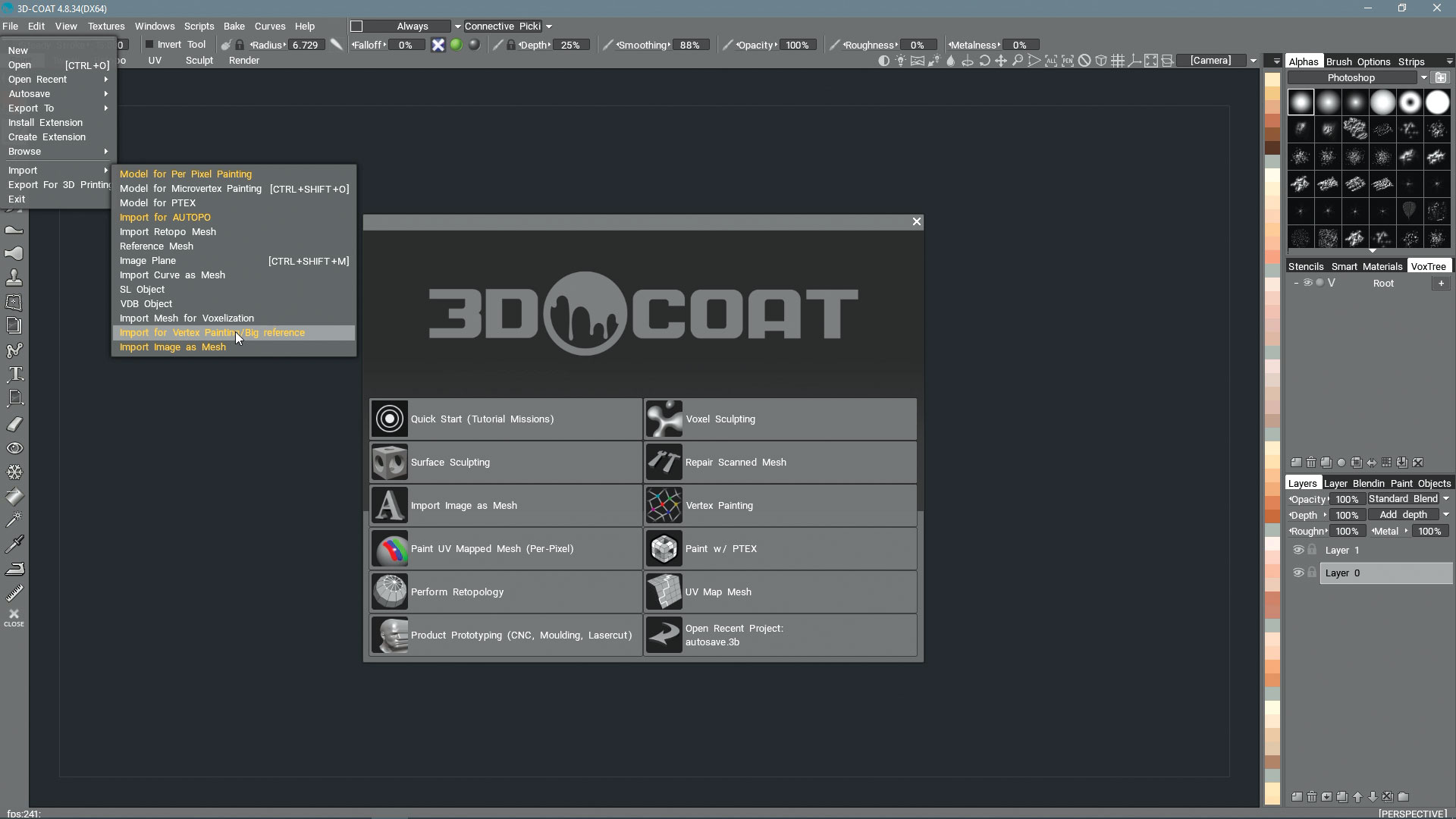
Afin d'Utiliseur Cette Analysez, probable VOUDREZ Le Faire Reproduire. OUVRONS 3D-COAT ET CHIISISISEZ File & GT; Importateur et gt; Importateur pour la peinture de SOMMET / Grosse Référence. Le Modèle SE Chargera Dans la Salle de Peinture Pour le moment Allumez-Vous à l'Onglet Sculpt. SI VOUS FUTVEZ QUE L'OBJET EST À UN ANGLE ETRANGE, RECHÉCHEZ L'OUTIL DE LA TRANSFORMATION DANS LE MENU Barre d'espacement de la Barre d'Outils de Gauche et UtiliseZ Le Gizmo pour le Jacieux Pivoter. Tout en maintenant Alt, POUVEZ FAIR PIVOTER AVEC RMB, Zoomer AVEC LMB ET PAN AVEC MMB.
14. utilisez le Panneau Voxtree

Regardez le Panneau Voxtree. SI VOUS NE L'AVEZ PAS, Obtenez-le de Windows & GT; Popups & gt; Voxtree. CLIQUEZ AVEC LE BOUTON DROIT DE LA SOURIS SUR L'OBJET ET CHIISSISSEZ Autopo, Puis Meshes Instant (Auto). Après ONU MOMENT, VOUS SEREZ DemandÉ Quel Polycompte de Sortie Vous VOUlez. Choiisissons Environ 7 000 et Cliquez sur OK. Ceci AVEC Générer Un Maillage de Retopie AVEC Presque Tous les Polygones Carrés.
15. Créer une carte UV
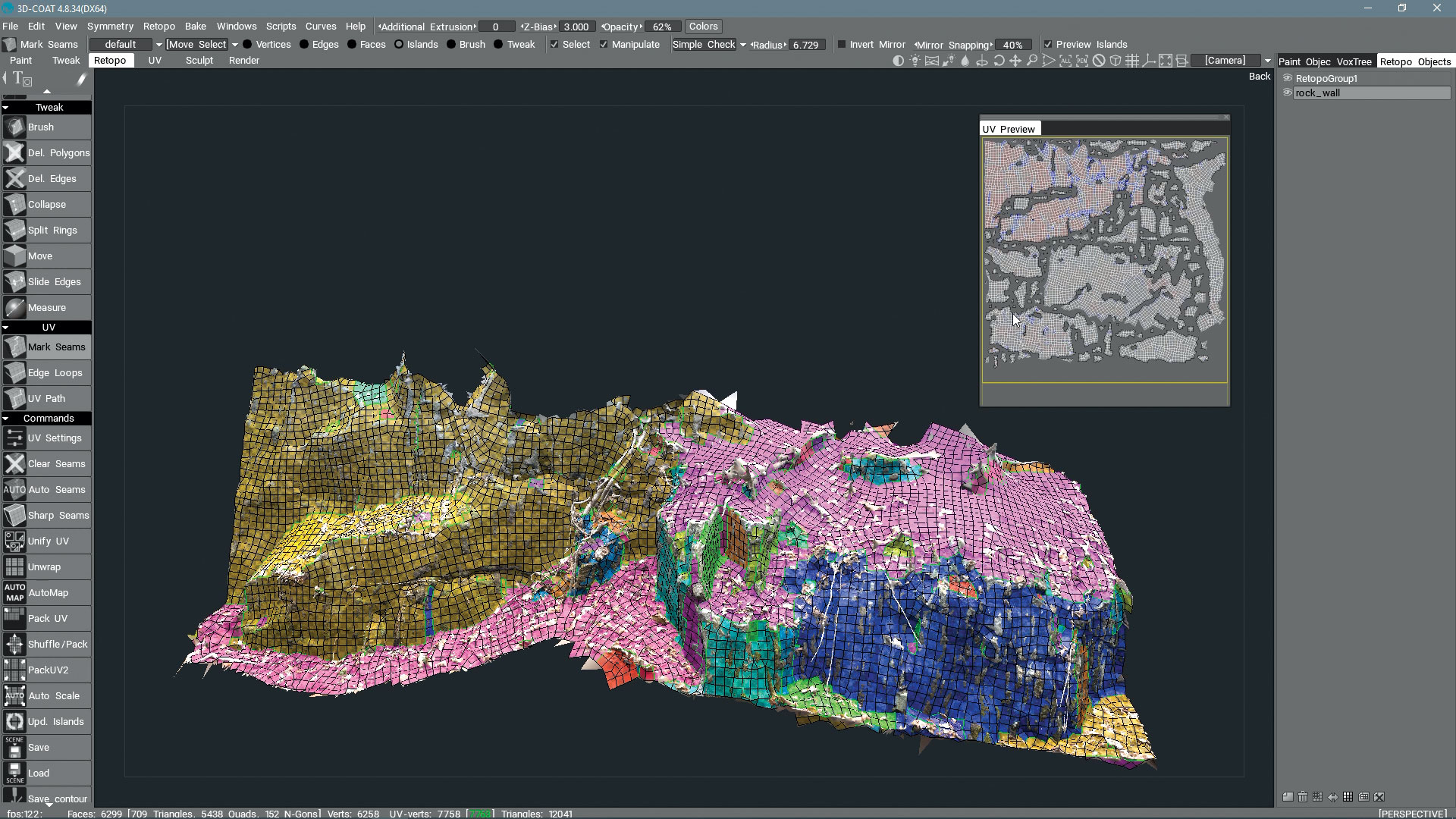
NOUS Dévrons DÉBALLER CE Nouveau Maillage Afin Que La Texture Plane Puisse Y Être Appliquée. Dans la Barre d'Outils de Gauche de la Salle de Retournement, Cliquez sur Marquer Les Coutures. Certes NOUVEAUX OUTILS Apparaîtront en Dessous. Choisisez des coutures Automobiles et il Créera des coutures sur le Maillage; Versez UN Objet Statique Comme CES Roches, Les Autosams Devresams Devresams Aller Bien. Cliquez sur le Bouton de Décharement Sous Cela et la carte UV Sera Créée. VOUS POUVEZ CHOISIR PACK UV OU PACK UV2 SI VOULEZ ESSAYER DE LES ADAPTER À LA CARTE.
16. CUIRE LE NOUVEAU MAILAGE
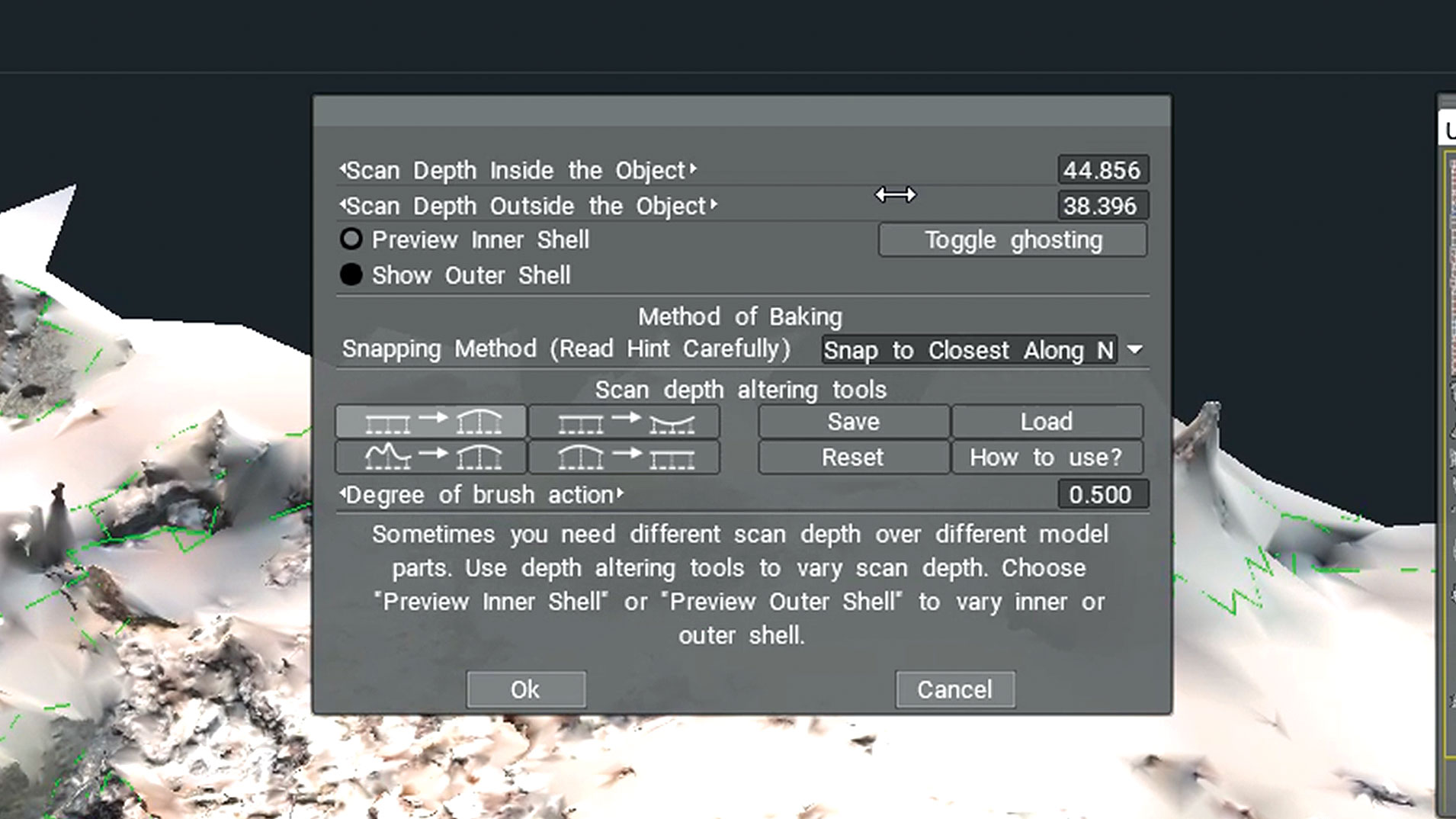
Maintenant, Faits Cuire Les Couleurs et Les Cartes Norment Du Maillage Élevé à la Nouvelle. Dans le menu du menu du Cuisson, Choisisez l'Option En Surbrillance, CUIRE AU FOUR CARTE NORMALE (PER-PIXEL). Dans la Fenêtre, Choisisez la Coque Extérieure et Faits Glisser Le Curseur de Profondeur Extérieure à Droite Jusqu'à CE Que vous VOUS NE PUISSIEZ PLUS VOIR LE MAILLAGE DE BALAYAGE D'ORIGE, FAITES LA MÊME CHOSE AVEC LA COQUE INTÉRIEURE ET LA PROFONDEUR INTÉRIEURE JUSQU ' à ce que ce qui vous intéresse, NE Puissiez Pas Voir le retopo. Cliquez sur Ok et sur Le Panneau Suivant Activez Les Groupes de Lissage Automatique, Réglez Suro Environ 68. Choisisse la Table de la Texture, 8,192 pour Les Deux, Puis Cliquez sur OK.
17. Exportation Vélo Nouveau Modèle
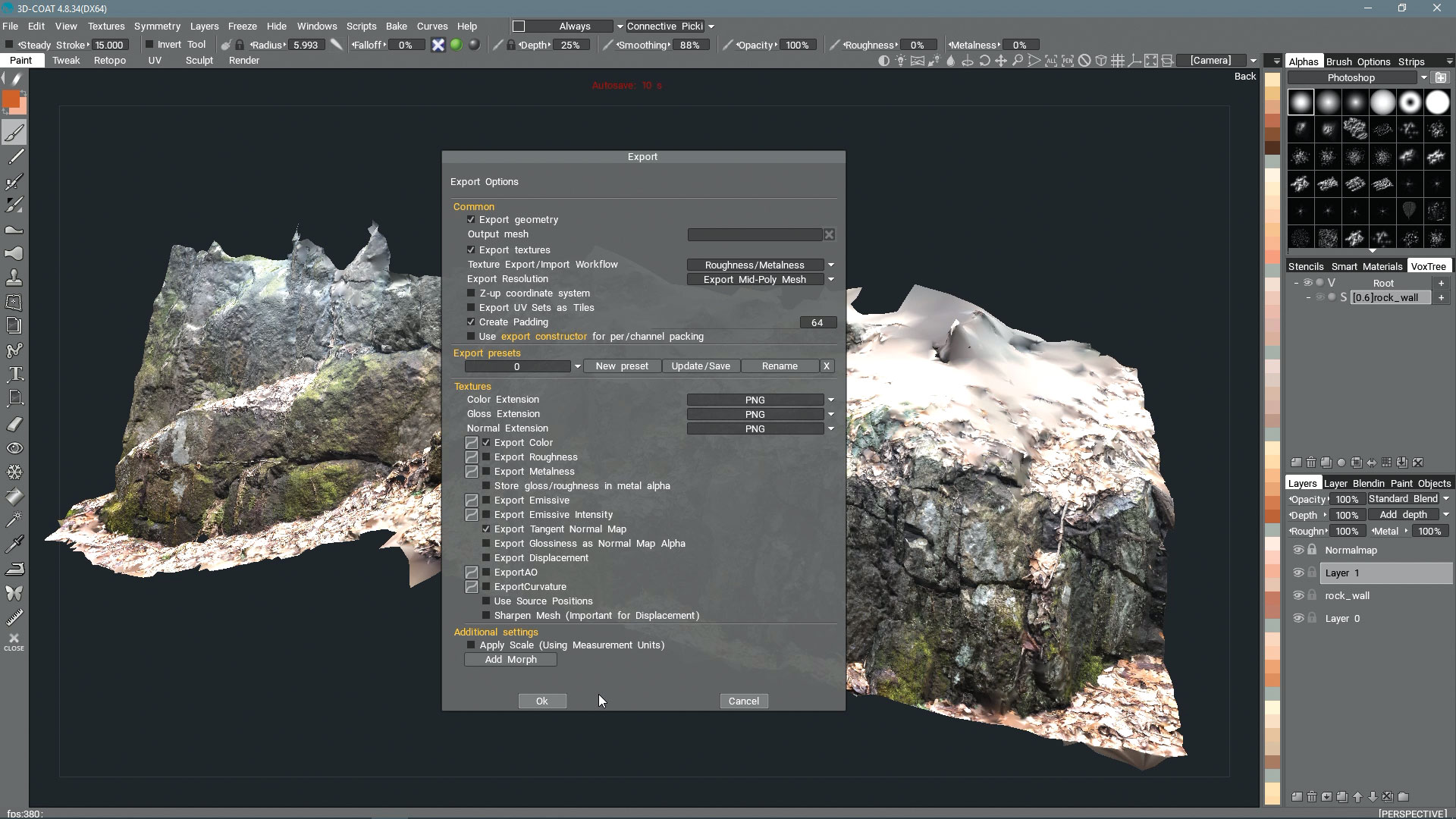
NOUS POUVONS ENTREENANT ALLERANT À LA SALLE DE PEINTURE ET NOUS POUVONS CACHER LE MAILLAGE D'Origine sur le Voxtree. VOUS Couverez Votre Maillage final Avec des Textures Compostes et des Cartes Normulles! LA TOUCHE W PERMETRA DE BASCULER DES FILS BANCAIRES SI VOUS SOUHAITEZ LES VOIR. Exportateur Aller à fichier et gt; Exportateur des Objets et des Amplis; Textures. Choisisse Un Nom de Fichier Dans la Boîte De Sortie de Sortie. Suivant Assurez-vous que Les Boîtes Sont Cochées pour les Textures d'Exportation, Les Couleurs d'Exportation et L'Exportation de la carte Normale Tangente. Cliquez sur Ok et Tu es tout faire!
ARTICLE DE CET EST Apparaître à l'Origin Dans Le Numéro 133 de l'Artiste 3D. Acheter Numéro 133 or S'Abonner ICI .
Lire la suite:
- Les Meilleurs Casques VR
- Feuilles de Caractères pour modélisateurs 3D: 15 Conseils de Dessus
- Le Meilleur Logiciel d'Art Numérique en CE MOMENT
Comment - Most Popular Articles
Comment changer la police de votre BIO Instagram
Comment Sep 15, 2025[DIX] [DIX] [DIX] [dix] (Crédit d'image: Getty Images) [DIX] Apprendre à Changer L..
Comment utiliser le ressort de réagir pour animer des composants
Comment Sep 15, 2025[DIX] [DIX] [DIX] [dix] (Crédit d'image: Crouch Matt) [DIX] Le Ressort de Réaction..
Commencez avec Babel 7
Comment Sep 15, 2025[DIX] [DIX] [DIX] [dix] [DIX] JavaScript est unique en raison de la grandeur de l'Écosystéme. BIEN QUE ..
Colourise Greyscale Travail dans Photoshop
Comment Sep 15, 2025[dix] Appuyez sur l'icône en haut à droite pour voir la dernière taille de l'image Pou..
Sculpture une anatomie réaliste dans zbrush
Comment Sep 15, 2025Page 1 sur 2: Page 1 [dix] Page 1 [dix] Page 2 Si vous voulez aller plus loin que d'utiliser Modèles 3..
Comment mélanger une palette de gouache
Comment Sep 15, 2025[dix] [dix] [dix] [dix] La gouache est plus pardonnable que la peinture à l'aquarelle, mais les déc..
Comment illustrer un événement
Comment Sep 15, 2025[dix] [dix] [dix] [dix] Créer des illustrations pour un événement est un défi créatif fantastiqu..
Créer des textures organiques dans l'encre
Comment Sep 15, 2025[dix] [dix] [dix] [dix] Dessin avec encre produit de vastes possibilités. Il..
Catégories
- AI & Machine Learning
- AirPod
- Amazon
- Amazon Alexa & Amazon Echo
- Amazon Et Amazon Alexa Echo
- Amazon TV Fire
- Amazon Prime Vidéo
- Les Applications
- Téléphones Android Et Tablettes
- Android Phones & Tablets
- Android TV
- D'Apple
- App Store D'Apple
- Pomme HomeKit & Apple HomePod
- Apple Music
- Apple TV
- Apple Suivre
- Applications Et Web Apps
- Apps & Web Apps
- Audio
- Chromebook Et Chrome OS
- Chromebook & Chrome OS
- Chromecast
- Cloud & Internet
- Cloud & Internet
- Cloud Et Internet
- Matériel Informatique
- Histoire
- Cordon Coupe Et En Streaming
- CURD Cutting & Streaming
- Discord
- Disney +
- DIY
- ELECTRIC VEHICLES
- EReaders
- Essentiel
- Explainers
- Jeux
- Généralités
- Gmail
- Google Assistant Et Google Nest
- Google Assistant & Google Nest
- Google Chrome
- Google Docs
- Google Drive
- Google Maps
- Google Play Store
- Google Sheets
- Google Slides
- Google TV
- Matériel
- HBO Max
- Comment
- Hulu
- Internet Slang Et Abréviations
- IPhone & IPad
- Kindle
- Linux
- Mac
- Maintenance Et Optimisation
- Microsoft Edge
- Microsoft Excel
- Microsoft Office
- Microsoft Outlook
- Microsoft PowerPoint
- Microsoft équipes
- Microsoft Word
- Mozilla Firefox
- Netflix
- Nintendo Commutateur
- Paramount +
- Gaming PC
- Peacock
- Photographie
- Photoshop
- PlayStation
- Confidentialité Et Sécurité
- Privacy & Security
- Confidentialité Et Sécurité
- Le Produit Roundups
- Programming
- Raspberry Pi
- Roku
- Safari
- Téléphones Et Tablettes Samsung
- Samsung Phones & Tablets
- Slack
- Smart Home
- Snapchat
- Médias Sociaux
- Space
- Spotify
- Tinder
- Dépannage
- TV
- Jeux Vidéo
- Virtual Reality
- Les VPN
- Navigateurs Web
- Wifi Et Routeurs
- Wifi & Routers
- De Windows
- De Windows 10
- De Windows 11
- Windows 7
- Xbox
- YouTube TV Et YouTube
- YouTube & Youtube TV
- Zoom
- Explainers







